操作マニュアル - 4.手動積付
9.プロキシサーバー設定の確認手順
プロキシサーバー設定の確認手順
手順1 プロキシサーバーURLの確認
御社内のシステム担当者様へプロキシサーバーのURLをご確認ください。
必要に応じて、システム担当者様には、以下の経緯をご説明頂ければと思います。
VM-Cloudの手積連動システムは、手積画面を起動する度にバージョン確認を行い、サーバーより最新版のプログラムを自動ダウンロードする仕組みです。
必要に応じて、システム担当者様には、以下の経緯をご説明頂ければと思います。
VM-Cloudの手積連動システムは、手積画面を起動する度にバージョン確認を行い、サーバーより最新版のプログラムを自動ダウンロードする仕組みです。
手順2 インターネットのプロパティでプロキシサーバーURLを入力
1.「スタート」メニュー ⇒ Windowsシステムツール ⇒ 「コントロールパネル」をクリックします。
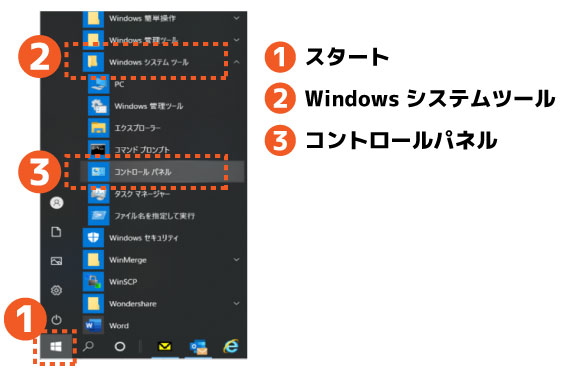
2.「表示方法」で「カテゴリ」を選択し、「ネットワークとインターネット」をクリックします。
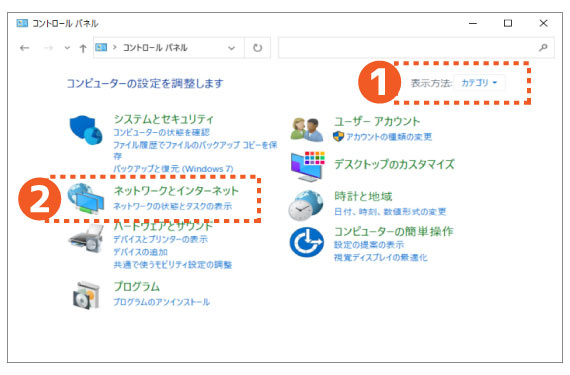
3.「インターネットオプション」をクリックします。
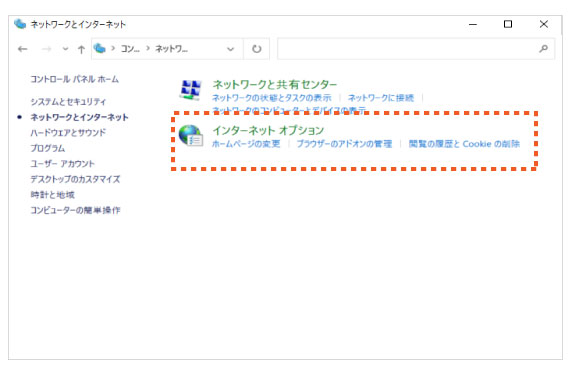
4.「インターネットのプロパティ」画面の、「接続」タブをクリックします。
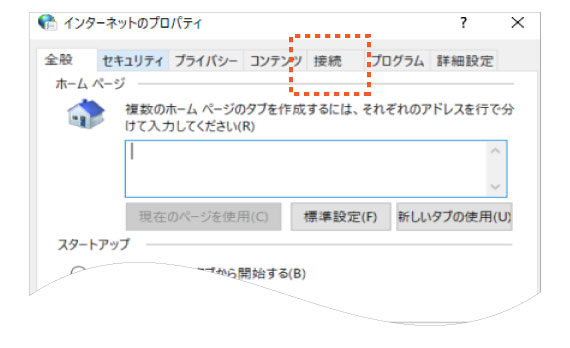
5.「LANの設定」ボタンをクリックします。
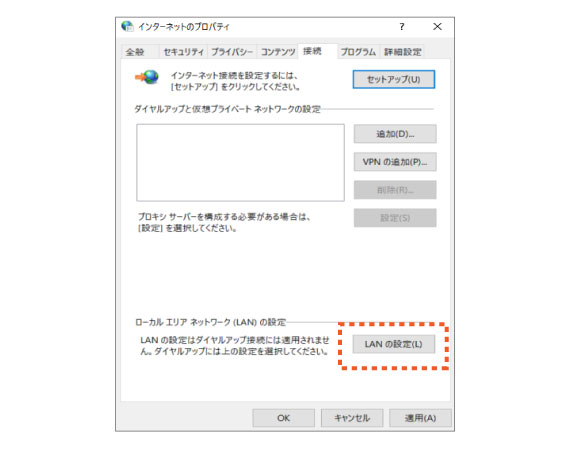
6.「プロキシ サーバー」にチェックを入れ、アドレスに手順1でシステム担当社よりご案されたプロキシーサーバーのURLを入力し、「OK」ボタンをクリックします。
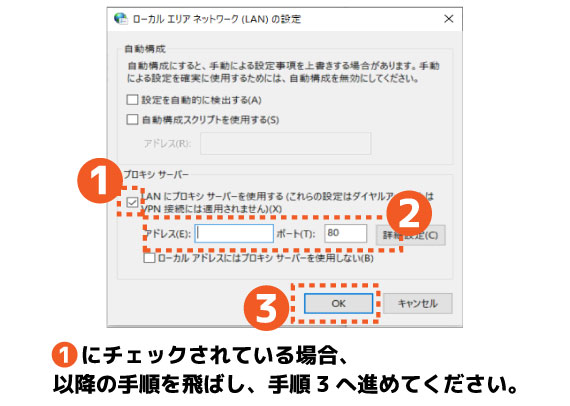
7.「×」ボタンをクリックして、開いているウィンドウを全て閉じます。
8.VM-Cloudへログインし、手積画面の動きをご確認ください。
手積画面が正常に表示されれば、手順3は不要です。
表示されなければ、手順3を実施お願いします。
手積画面が正常に表示されれば、手順3は不要です。
表示されなければ、手順3を実施お願いします。
手順3 メモ帳でプロキシサーバーURLを入力
1.「C:\バンニングマスタープラス」フォルダを開きます。
「Cont_Std_Cloud.exe.config」というファイルを選択し、右クリックで「プログラムから開く」 ⇒ 「メモ帳」 をクリックしてください。
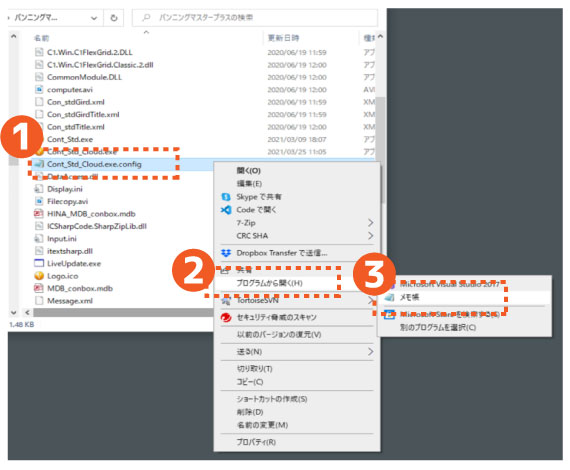
メモ帳がメニューにない場合、「別のプログラムを選択」をクリックします。
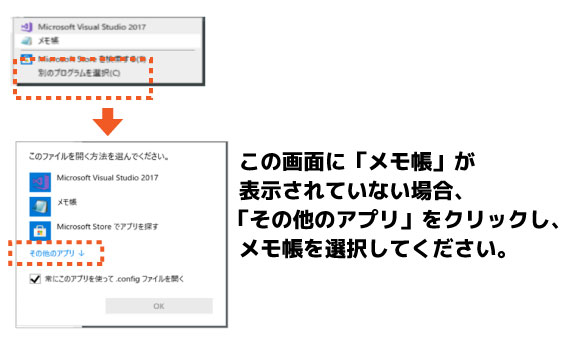
2.メモ帳で開いた「Cont_Std_Cloud.exe.config」ファイルにプロキシサーバーのURLを入力してください。
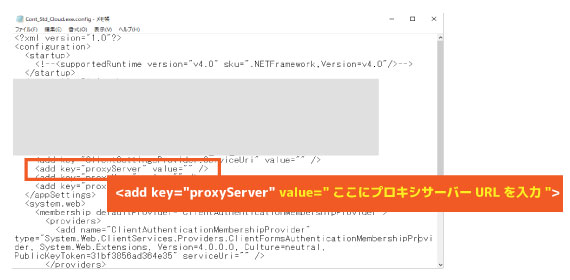
下記赤文字部分はプロキシーURLの記載場所となります。
http(または https)を含め、フルURLで記載してください。
例:<add key="proxyServer" value="https://netloc.jp" />
3.メモ帳の「ファイル」⇒「上書き保存」をクリックし、メモ帳を閉じてください。

4.設定完了となります。
VM-Cloudへログインし、手積画面の動きをご確認ください。

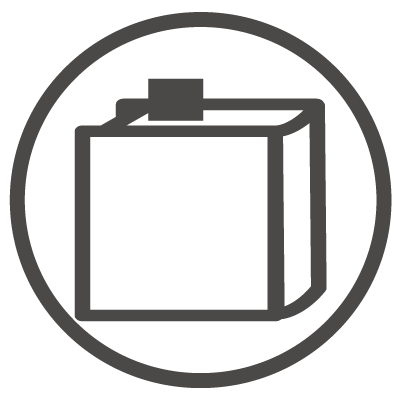 目次
目次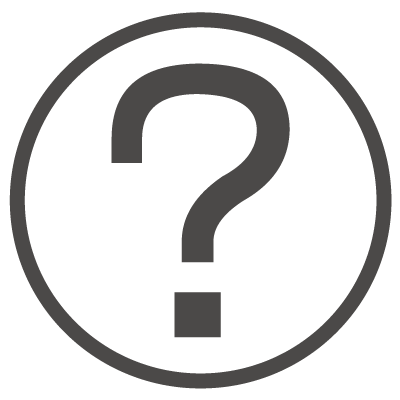 FAQ
FAQ